优雅草蜻蜓I即时通讯·水银版私有化部署之安卓Android端编译-02
Android 项目配置

添加图片注释,不超过 140 字(可选)
使用以上Android studio版本

添加图片注释,不超过 140 字(可选)
下载最低sdk最低版本28
完成后就可以导入项目(项目导入不能开VPN,会导致部分三方库无法下载)
打包配置(签名文件已经在项目中存在,不需要重新配置,只需要打包对时候选择就行)
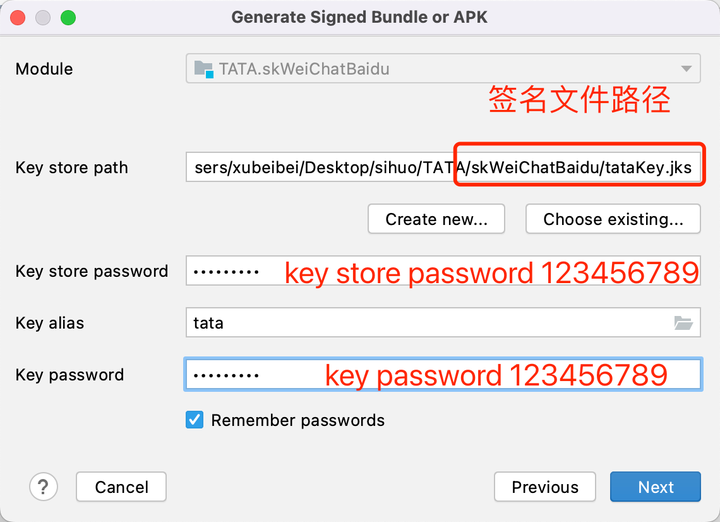
添加图片注释,不超过 140 字(可选)
关于Android studio下载使用的补充:
Android Studio安装教程
Android Studio是谷歌官方推出的用于开发Android应用程序的集成开发环境(IDE)。它提供了强大的代码编辑器、可视化的界面设计工具和丰富的调试工具,使得开发Android应用程序变得更加高效和便捷。在本篇文章中,我们将从下载到设置的角度,为大家详细介绍Android Studio的安装过程。
一、下载
首先,我们需要从谷歌官方网站(https://developer.android.com/studio)下载Android Studio的安装包。在下载页面中,可以根据自己的操作系统版本选择合适的安装包。请注意,对于Windows系统,建议使用版本20及以上的安装包,以获得更好的性能和稳定性。
二、安装
解压下载的安装包,然后运行安装程序。
在安装过程中,会弹出一系列窗口,包括许可证协议、安装目录选择、组件选择等。在默认情况下,Android Studio会安装在C盘的"Program Files \ Android \ Android Studio"目录下。当然,也可以根据自己的需要更改安装目录。同时,可以选择是否安装Android SDK、Gradle等组件。建议在初次安装时,将所有组件都勾选上,以便在后续开发中无需单独下载和配置。
安装过程中,会多次弹出窗口询问是否同意安装相关组件和设置。在此过程中,需要耐心等待安装完成。
三、设置
安装完成后,我们需要对Android Studio进行一些必要的设置,以便更好地使用它。
环境变量:在安装完成后,需要将Android Studio的安装目录和SDK的安装目录添加到系统的环境变量中。这样可以在命令行中直接运行Android Studio和相关工具。
界面主题:Android Studio支持多种界面主题,可以根据自己的喜好进行选择。在"File"菜单下,选择"Settings",然后在"Appearance & Behavior"选项卡中选择"Appearance",即可看到主题设置选项。
字体大小:在"File"菜单下,选择"Settings",然后在"Editor"选项卡中选择"Font",即可更改编辑器的字体大小。
代码样式:在"File"菜单下,选择"Settings",然后在"Editor"选项卡中选择"Code Style",可以设置Java、XML等代码的缩进、换行、括号等样式。
快捷键:Android Studio支持自定义快捷键,可以在"File"菜单下,选择"Settings",然后在"Keymap"选项卡中查看或修改快捷键设置。
SDK Manager:Android Studio集成了SDK Manager,可以方便地管理和更新Android SDK、Gradle等工具。在"File"菜单下,选择"Settings",然后在"Appearance & Behavior"选项卡中选择"System Settings",再选择"Android SDK",即可打开SDK Manager进行相关工具的更新和安装。
四、使用
经过以上步骤,我们已经成功地安装并设置了Android Studio。接下来,就可以开始使用它来开发Android应用程序了。
创建新项目:在Android Studio中,选择"File"菜单下的"New Project",根据向导一步步完成项目的创建。可以选择要开发的模板、应用程序名称、包名等信息,以及最低支持的Android版本等参数。创建完成后,会生成一个包含MainActivity和对应的XML布局文件的项目结构。
编写代码:在Android Studio中,可以使用编辑器直接编写Java或Kotlin代码,以及XML布局文件。编辑器提供了自动补全、语法高亮、代码提示等功能,使得编码变得更加便捷。同时,Android Studio也集成了强大的调试工具,可以在开发过程中快速定位和解决问题。
运行应用程序:在Android Studio中,可以通过点击工具栏上的运行按钮或使用快捷键Ctrl+Shift+F10来运行应用程序。在模拟器或连接的Android设备上,即可看到运行的应用程序。
本文来自互联网用户投稿,该文观点仅代表作者本人,不代表本站立场。本站仅提供信息存储空间服务,不拥有所有权,不承担相关法律责任。 如若内容造成侵权/违法违规/事实不符,请联系我的编程经验分享网邮箱:veading@qq.com进行投诉反馈,一经查实,立即删除!